이메일, 포럼 댓글 또는 블로그 게시물 등과 같이 브라우저에 무언가를 입력하면 실수로 삭제되어 입력 한 내용을 잃어 버릴 수있는 몇 가지 더 실망스러운 점이 있습니다. 이것은 여러 가지 이유로 발생할 수 있지만 브라우저 나 페이지를 실수로 닫았는지 또는 컴퓨터 나 브라우저가 충돌했는지에 관계없이 예기치 않게 브라우저를 닫으면 입력 할 때 종종 텍스트가 손실 될 수 있습니다.
Gmail이나 Hotmail과 같은 인기있는 전자 메일 서비스에는 자동 저장 기능이 제공되어 임시 보관함을 정기적으로 저장하여 입력 한 모든 내용을 잃어 버릴 수 있습니다. 이메일을 마치고 보내면 초안이 제거되어 빠르게 입력 할 수 있으면이 기능이 실시간으로 절약됩니다. WordPress에는 TinyMCE 편집기에서 블로그 게시물을 작성할 때 자동 저장하는 비슷한 기능이 있습니다. 또한 실수로 뒤로 버튼을 클릭하거나 탭을 닫으려고하면 무언가를 입력하는 다른 여러 양식에 대한 경고 메시지가 나타납니다.

과거에이 기능이 WordPress에서 제대로 작동하지 않았고 많은 게시물이 손실되어 다시 작성해야 할 때가있었습니다. 온라인 입력을 제한하고 온라인 양식, 편집자 또는 전자 메일 등에 많이 쓰지 않는 경우 큰 문제가되지 않으며 Ctrl + C를 사용하여 텍스트를 항상 복사하여 텍스트를 잃을 수 있습니다. 그러나 웹 브라우저에 온라인으로 글을 쓰는 데 많은 시간을 할애하면 입력하는 동안 입력 한 내용을 저장하는 도구를 사용하면 시간과 두통을 크게 줄일 수 있습니다. 다음은 플러그인을 지원하는 가장 널리 사용되는 두 가지 웹 브라우저 인 Mozilla Firefox 및 Google Chrome에 대한 3 개의 양식 또는 텍스트 영역 저장 브라우저 확장입니다.
1. 텍스트 영역 캐시
Textarea Cache는 웹 페이지에서 텍스트 영역 또는 WYSIWYG 편집기 텍스트를 자동으로 저장하는 Firefox 확장입니다. 입력 한 모든 내용이 저장되고 충돌로 인해 손실되거나 브라우저 탭을 닫으면 캐시 창에서 원하는 것을 선택하여 모든 내용을 복구 할 수 있습니다. 매우 유용한 것은 모든 상자 나 영역에서 캐시 된 텍스트를보고 다른 필드에 붙여 넣는 기능입니다.
확장 프로그램이 Firefox에 설치되면 몇 가지 옵션을 구성하는 데 필요한 설정 창이 있습니다. Firefox-> 애드온-> 확장-> 텍스트 캐시 옵션에서 액세스하십시오. 이전 데이터는 Firefox가 닫힌 후 5 분 후에 제거되거나 데이터가 제거되기 1, 3, 5 또는 7 일 드롭 다운에서 값을 선택할 수 있습니다. 예외 목록은 Textarea Cache에 해당 웹 사이트의 데이터를 보관하지 말라고 지시합니다. 두 사이트가 이미 입력되었습니다.
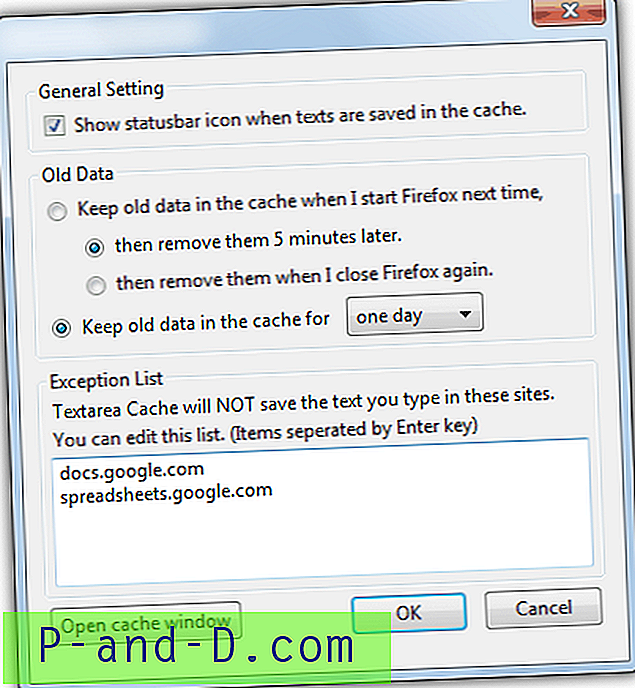
관련 영역, 상자 또는 양식에 무언가를 입력하고 일부 텍스트가 기록 될 때까지 도구는 보이지 않습니다. 그런 다음 입력 영역을 마우스 오른쪽 버튼으로 클릭하면 "텍스트 영역 캐시 창 열기"라는 컨텍스트 메뉴 항목이 나타납니다. 캐시 창을 열어 텍스트 영역에서 저장된 모든 것을 볼 수 있으며 최근에 다른 페이지에 입력 한 경우 드롭 다운에서 다른 웹 페이지의 다른 양식을 선택할 수 있습니다.
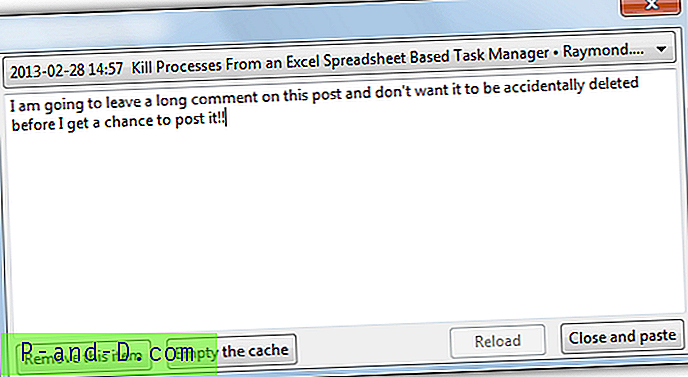
예를 들어 블로그 나 포럼 게시물을 입력하고 Firefox가 충돌하는 경우 Textarea Cache는 충돌이 발생할 때까지 하이퍼 링크, 굵은 텍스트 및 이미지와 같은 서식있는 텍스트 요소를 보존합니다. 드롭 다운에서 선택하고 "닫기 및 붙여 넣기"를 클릭하십시오. 더 이상 텍스트가 필요하지 않은 경우 만료 시간이 시작되기를 기다리기 전에 해당 항목 하나만 제거하거나 전체 캐시를 비울 수 있습니다. 캐시 크기를 늘리거나 7 일을 초과하여 만료하려면 일부 숨겨진 설정이 있습니다. Firefox about : config.
Firefox 용 Textarea Cache 다운로드
2. 간단한 양식 복구
이 확장 프로그램은 Chrome 용이며 최대한 간단합니다. Simple Form Recovery는 텍스트 필드 나 상자에 입력 한 내용을 기억하고 입력 한 내용을 로컬에 저장합니다. 이 정보는 저장된 상태로 유지되며 나중에 동일한 양식 또는 텍스트 영역을 다시 열면 동일한 텍스트가 표시됩니다. 동일한 양식의 데이터는 제출하거나 수동으로 삭제할 때까지 유지됩니다.
Simple Form Recovery에는 옵션, 버튼 또는 메뉴가 없으며 무언가를 입력하는 동안 백그라운드에서 작동합니다. 실수로 페이지를 떠나거나 충돌 등을 일으킨 경우 같은 양식으로 돌아 가면 페이지가 닫히기 전에 입력 한 내용으로 텍스트가 반환됩니다.
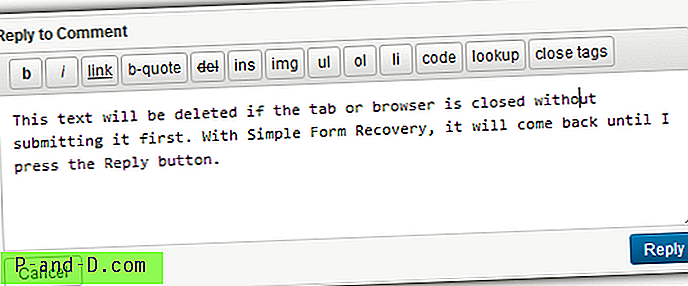
테스트 할 때 Simple Form Recovery는 양식의 일반 텍스트 만 저장할 수 있으며 하이퍼 링크, 이미지 및 굵은 텍스트와 같은 서식있는 텍스트 WYSIWYG 편집은 실제로 일반 텍스트로 입력하지 않으면 유지되지 않습니다 (대립 텍스트) 예를 들어 WordPress의 시각적 편집기로).
간단한 양식 복구 다운로드
3. 나사로 양식 복구
라자루스는 파이어 폭스와 구글 크롬 모두를위한 플러그인 확장이며, 2011 년 마지막 업데이트로 개발이 지연된 것처럼 보이지만이 유형의 가장 잘 알려지고 인기있는 도구입니다. 라자루스는 몇 번의 클릭만으로 손실 된 양식을 복구 할 수 있습니다 입력하는 동안 양식을 안전하게 저장하여 브라우저 충돌 후 실수로 탭이나 브라우저를 닫거나 실수를하거나 단순히 이전 텍스트로 되돌리려는 경우 손실 된 작업을 복구 할 수 있습니다.
라자루스는 크롬과 파이어 폭스 모두에서 사용할 수 있지만 크롬 버전은 어떤 폼이 작동하고 어떤 폼이 작동하지 않는지 예측할 수없는 것으로 보이지만 리치 텍스트 또는 WYSIWYG 편집기에서는 작동하지 않는 것 같습니다. Firefox 버전은보다 완전하며 데이터베이스에 대한 고급 제어를 통한 검색을 포함하여 훨씬 많은 옵션과 제어 기능을 제공합니다.
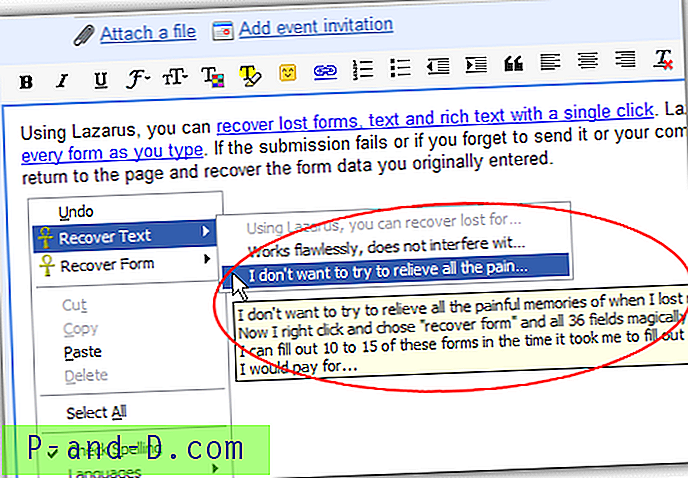
해당 브라우저에 Lazarus를 설치하기 만하면 텍스트 필드 나 양식에 무언가를 입력 할 때까지 복구 옵션이 나타나지 않습니다. Firefox의 경우 텍스트 조각을 복구 할 수있는 오른쪽 클릭 메뉴와 전체 양식을 복구 할 수있는 다른 메뉴가 제공됩니다. 메뉴 항목 위에 마우스를 놓으면 복구 할 텍스트 또는 양식이 저장된 시간이 표시됩니다. Chrome 사용자는 텍스트 양식 또는 영역의 오른쪽 상단에 작은 아이콘이 표시되어 이전에 저장된 텍스트와 유사한 메뉴를 표시합니다.
두 브라우저에는 각각 고유 한 몇 가지 옵션이 있지만 비밀번호로 저장된 양식을 암호화하고 비밀번호를 저장하며 데이터베이스에 텍스트가 저장되는 시간을 설정하는 옵션은 Firefox와 Chrome 모두에서 사용할 수 있습니다.
Lazarus Firefox 플러그인 다운로드 | 라자루스 크롬 확장



![[Fix] 실수로 병합 된 음악, 사진, 비디오 또는 다운로드 폴더가 같은 위치를 가리킴](http://p-and-d.com/img/microsoft/699/music-pictures.jpg)

![[Fix]이 PC에서 디스크 공간 사용량 표시 줄이 누락되었습니다 (내 컴퓨터).](http://p-and-d.com/img/microsoft/127/disk-space-usage-bar-missing-this-pc.jpg)